Una guía de solución de problemas sobre cómo solucionar el problema de tiempo de espera del controlador AMD en una PC con Windows. Lea el artículo completo para obtener información completa.
Muchos usuarios de PC con Windows prefieren usar tarjetas gráficas AMD para un juego mejor y más efectivo. Y, muchos de ellos han informado recientemente que AMD Driver Timeout ha ocurrido un error.
¿También te encuentras con el mismo problema? En caso afirmativo, no debe entrar en pánico, el problema se puede resolver fácil y rápidamente. En este artículo, le mostraremos algunas soluciones probadas y probadas para deshacerse de este molesto error.
Soluciones fáciles y rápidas para solucionar el problema de tiempo de espera del controlador AMD en PC con Windows
Antes de dirigirse a las soluciones más complicadas, aquí se recomienda reiniciar su PC y luego reparar los archivos del sistema de Windows defectuosos o dañados. Suena demasiado obvio, pero ha funcionado para muchos usuarios. Si aún encuentra el error, continúe con las otras soluciones mencionadas a continuación.
Solución 1: instale la última versión de Windows
La instalación de la última versión del sistema operativo Windows puede ayudarlo a solucionar el problema de tiempo de espera del controlador AMD en una PC con Windows. Para hacerlo, puede seguir los pasos compartidos a continuación:
Paso 1: En la barra de búsqueda de Windows, ajustes de entrada y elige la mejor combinación.

Paso 2: Una vez que estés en Solicitud de configuración de Windows, luego haga clic en el Opción de actualización y seguridad.

Paso 3: Después de eso, desde el panel izquierdo elija la actualización de Windows, luego haga clic en Buscar actualizaciones.

Ahora, siéntese y deje que Windows busque las actualizaciones disponibles. Si Windows encuentra alguna actualización disponible, la descargará e instalará automáticamente. Una vez instaladas las actualizaciones, pruebe el problema. Y, si el error de pantalla negra de tiempo de espera del controlador AMD aún persiste, pase a la siguiente solución.
Lea también: Cómo descargar y actualizar el controlador de gráficos AMD Radeon Vega 8
Solución 2: actualice el controlador AMD
Este error generalmente ocurre si sus controladores AMD se pierden o se vuelven obsoletos. Entonces, para resolver el problema, debe actualizar los controladores correspondientes. Para actualizar los controladores AMD, puede usar Bit Driver Updater. Es una herramienta de actualización de controladores reconocida a nivel mundial que requiere uno o dos clics del mouse para reemplazar todos los controladores obsoletos o dañados con sus versiones más recientes.
Bit Driver Updater detecta automáticamente su máquina y luego encuentra los controladores más adecuados para ella. A descargue, instale y actualice los controladores AMD en Windows utilizando Bit Driver Updater, siga los pasos compartidos a continuación:
Paso 1:Descargar Bit Driver Updater gratis desde el botón que se proporciona a continuación.

Paso 2: Después, correr el archivo descargado y siga las instrucciones en pantalla para finalizar el proceso.
Paso 3: Inicie Bit Driver Updater en su PC y haga clic en el Escanear botón del panel izquierdo.

Etapa 4: A continuación, espere y deje que el utilidad de actualización de controladores Escanee su PC en busca de controladores obsoletos o defectuosos.
Paso 5: Verifique los resultados del escaneo y haga clic en el Actualizar ahora botón presentado al lado del controlador AMD.
Paso 6: Alternativamente, haga clic en el Actualizar todo botón para actualizar todos los controladores obsoletos en un clic.

Solución 3: deshabilite el inicio rápido
Muchos usuarios informaron que deshabilitar la función de inicio rápido les ayudó a resolver el problema de tiempo de espera del controlador AMD en PC con Windows. Entonces, si los trucos anteriores no funcionaron para usted, puede intentar desactivar el inicio rápido característica. Siga los sencillos pasos a continuación para hacerlo:
Paso 1: Lanzamiento Configuración de Windows y elige Sistema.
Paso 2: Luego, haga clic en Energía y sueño desde el panel de menú izquierdo.
Paso 3: Hacer clic Configuraciones de energía adicionales.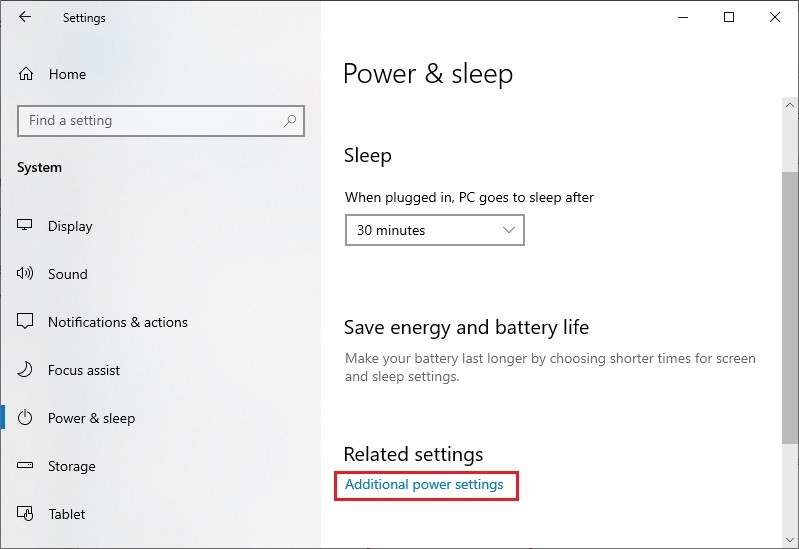 Etapa 4: Escoger Cambiar ajustes que actualmente no están disponibles.
Etapa 4: Escoger Cambiar ajustes que actualmente no están disponibles.
Paso 5:Desmarque la casilla además de activar la opción de inicio rápido.
Paso 6: Por último, haga clic en Ahorrar.
Una vez que haya terminado, reinicie su PC e intente verificar si el problema de tiempo de espera del controlador AMD está solucionado o no. Pasa a la otra solución si esta táctica no te ayuda.
Lea también: Descarga y actualización del controlador AMD SMBus para Windows 10, 8, 7
Solución 4: Ajuste los efectos visuales
Modificar la configuración de los efectos visuales podría ayudarlo a resolver el problema. Aquí está cómo hacer eso:
Paso 1: En la barra de búsqueda de Windows, escriba Ver la configuración avanzada del sistema y elegirlo de los resultados.
Paso 2: Después de eso, haga clic en Configuración de rendimiento y navegue a Efectos visuales
Paso 3: Escoger Ajustar por Mejor Actuación.
Etapa 4: Por último, haga clic en Ahorrar para validar los nuevos cambios.
Esto debería solucionar el problema de tiempo de espera del controlador AMD en Windows 11, 10, 8, 7.
Preguntas frecuentes (FAQ)
En esta sección, abordaremos las preguntas más frecuentes sobre el problema de tiempo de espera del controlador AMD en PC con Windows.
P.1 ¿Cómo soluciono el tiempo de espera del controlador AMD?
Pruebe estas tácticas efectivas para resolver el error de tiempo de espera del controlador AMD:
- Actualización de su sistema operativo Windows.
- Actualice su controlador AMD.
- Desinstale y reinstale el controlador AMD.
- Deshabilite la función de inicio rápido.
- Vuelva a la versión anterior de los controladores.
- Disminuya la frecuencia de actualización de la pantalla.
P.2 ¿Por qué mi controlador de pantalla AMD sigue fallando?
El uso de una versión desactualizada, defectuosa o corrupta de los controladores de pantalla AMD es responsable de su frecuente falla o comportamiento que no responde. Por lo tanto, asegúrese de actualizar los controladores respectivos de vez en cuando.
P.3 ¿Cómo soluciono la congelación de los controladores AMD?
Las soluciones mencionadas a continuación lo ayudan a reparar la congelación de los controladores AMD en Windows 11, 10 o versiones anteriores. Vamos a verlos:
- Instale los controladores AMD más recientes.
- Deshabilite las extensiones del navegador.
- Asegúrese de que los controladores de su placa base estén actualizados.
- Instale las últimas actualizaciones del sistema.
P.4 ¿Puede la RAM causar tiempos de espera del controlador?
Sí, la mala compatibilidad de RAM y los tiempos de RAM inconsistentes pueden causar problemas de tiempo de espera del controlador.
¿Qué causa el tiempo de espera del controlador GPU?
Puede haber numerosas causas del tiempo de espera del controlador de GPU, las siguientes son las principales:
- Versión obsoleta del sistema operativo Windows.
- Memoria virtual inadecuada.
- Controlador de gráficos desactualizado, defectuoso o dañado.
- Mal funcionamiento del hardware.
Lea también: Descarga y actualización del controlador AMD GPIO para Windows 10
Se ha producido un error de tiempo de espera del controlador AMD en Windows: CORREGIDO
Por lo tanto, puede resolver fácilmente el error de tiempo de espera del controlador AMD en una PC con Windows. Espero que esta guía de solución de problemas lo ayude de la mejor manera posible.
Háganos saber en los comentarios a continuación si tiene mejores sugerencias. Antes de irse, suscríbase a nuestro boletín para obtener más artículos relacionados con la tecnología. Además de esto, síguenos en Facebook, Gorjeo, Instagram, y Pinterest.